标签:风格 事件处理 追踪 .exe rtt qwidget [] htm 这一
Qt消息机制和事件
事件(event)是由系统或者 Qt 本身在不同的时刻发出的。当用户按下鼠标、敲下键盘,或者是窗口需要重新绘制的时候,都会发出一个相应的事件。一些事件在对用户操作做出响应时发出,如键盘事件等;另一些事件则是由系统自动发出,如计时器事件。
在前面也曾经简单提到,Qt 程序需要在main()函数创建一个QApplication对象,然后调用它的exec()函数。这个函数就是开始 Qt 的事件循环。在执行exec()函数之后,程序将进入事件循环来监听应用程序的事件。当事件发生时,Qt 将创建一个事件对象。Qt 中所有事件类都继承于QEvent。在事件对象创建完毕后,Qt 将这个事件对象传递给QObject的event()函数。event()函数并不直接处理事件,而是按照事件对象的类型分派给特定的事件处理函数(event handler),关于这一点,会在后边详细说明。
在所有组件的父类QWidget中,定义了很多事件处理的回调函数,如
? keyPressEvent()
? keyReleaseEvent()
? mouseDoubleClickEvent()
? mouseMoveEvent()
? mousePressEvent()
? mouseReleaseEvent() 等。
头文件
#include <QEvent>
#include <QMouseEvent>
#include <QKeyEvent>
这些函数都是 protected virtual 的,也就是说,我们可以在子类中重新实现这些函数。下面来看一个例子:
class Widget : public Qwidget
{
protected:
//鼠标事件
void mousePressEvent(QMouseEvent *ev);
void mouseMoveEvent(QMouseEvent *ev);
void mouseReleaseEvent(QMouseEvent *ev);
//窗口事件
void enterEvent(QEvent *e);
void leaveEvent(QEvent *e);
//键盘事件
void keyPressEvent(QKeyEvent *e);
void keyReleaseEvent(QKeyEvent *e);
}
void Widget::mousePressEvent(QMouseEvent *ev)
{
//判断鼠标左键、中、右键
if(ev->button()==Qt::LeftButton)
{
qDebug()<<"LeftButton";
}
else if(ev->button()==Qt::MidButton)
{
qDebug()<<"MidButton";
}
else if(ev->button()==Qt::RightButton)
{
qDebug()<<"RightButton";
}
ui->label->setText(QString("MousePressedePoint:(%1,%2)").arg(ev->x()).arg(ev->y()));
};
void Widget::mouseMoveEvent(QMouseEvent *ev)
{
ui->label->setText(QString("<center><h1>Point:(%1,%2)</h1></center>").arg(ev->x()).arg(ev->y()));
}
void Widget::mouseReleaseEvent(QMouseEvent *ev)
{
ui->label->setText(QString("MouseReleasePoint:(%1,%2)").arg(ev->x()).arg(ev->y()));
};
void Widget::enterEvent(QEvent *e)
{
ui->label_2->setText("EnterWidget");
}
void Widget::leaveEvent(QEvent *e)
{
ui->label_2->setText("LeaveWidget");
}
void Widget::keyPressEvent(QKeyEvent *e)
{
qDebug()<<(char)e->key();
if(e->key()==Qt::Key_A)
{
qDebug()<<"AAAA";
}
}
void Widget::keyReleaseEvent(QKeyEvent *e)
{
}
mousePressEvent()、mouseMoveEvent()和MouseReleaseEvent()三个函数。我们并没有添加什么功能,只是在鼠标按下(press)、鼠标移动(move)和鼠标释放(release)的时候,把当前鼠标的坐标值显示在这个Label上面。由于QLabel是支持 HTML 代码的,因此我们直接使用了 HTML 代码来格式化文字。
QString的arg()函数可以自动替换掉QString中出现的占位符。其占位符以 % 开始,后面是占位符的位置,例如 %1,%2 这种。
QString("[%1, %2]").arg(x).arg(y);
语句将会使用x替换 %1,y替换 %2,因此,生成的QString为[x, y]。
在mouseReleaseEvent()函数中,我们使用了另外一种QString的构造方法。我们使用类似 C 风格的格式化函数sprintf()来构造QString。
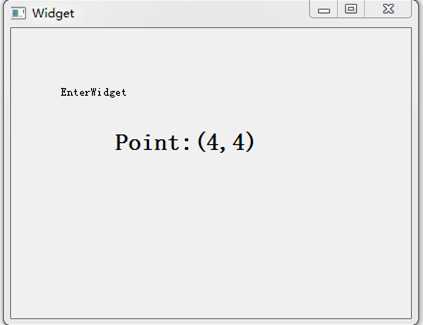
为什么要点击鼠标之后才能在mouseMoveEvent()函数中显示鼠标坐标值?
这是因为QWidget中有一个mouseTracking属性,该属性用于设置是否追踪鼠标。只有鼠标被追踪时,mouseMoveEvent()才会发出。如果mouseTracking是 false(默认即是),组件在至少一次鼠标点击之后,才能够被追踪,也就是能够发出mouseMoveEvent()事件。如果mouseTracking为 true,则mouseMoveEvent()直接可以被发出。
知道了这一点,我们就可以在main()函数中添加如下代码:
//鼠标跟踪
this->setMouseTracking(true);
在运行程序就没有这个问题了。
定时器事件
#include <QTimerEvent>
//定时器
void timerEvent(QTimerEvent *t);
void Widget::timerEvent(QTimerEvent *t)
{
static int time1=0,time2=0;
if(t->timerId()==timeID1)
{
ui->label_3->setText(QString("Timer1:%1").arg(time1++));
//到10终止定时器
if(time1==10)
{
QObject::killTimer(timeID1);
}
}
else if(t->timerId()==timeID2)
{
ui->label_4->setText(QString("Timer2:%1").arg(time2++));
}
}
启动定时器
//按时启动定时器
timeID1=this->startTimer(1000); //1000毫秒
timeID2=this->startTimer(500);
启动定时器后,按毫秒数按时引发定时器事件,同时返回一个定时器ID,用于终止定时器使用。
终止定时器
QObject::killTimer(timeID1);
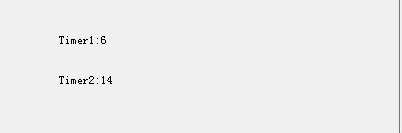
源代码
.h
#include "widget.h"
#include "ui_widget.h"
#include <QPushButton>
#include <QDebug>
Widget::Widget(QWidget *parent) :
QWidget(parent),
ui(new Ui::Widget)
{
ui->setupUi(this);
//鼠标跟踪
this->setMouseTracking(true);
//按时启动定时器
timeID1=this->startTimer(1000); //1000毫秒
timeID2=this->startTimer(500);
}
Widget::~Widget()
{
delete ui;
}
void Widget::mousePressEvent(QMouseEvent *ev)
{
if(ev->button()==Qt::LeftButton)
{
qDebug()<<"LeftButton";
}
else if(ev->button()==Qt::MidButton)
{
qDebug()<<"MidButton";
}
else if(ev->button()==Qt::RightButton)
{
qDebug()<<"RightButton";
}
//switch(ev->button())
{
// case Qt::LeftButton:
// qDebug()<<"LeftButton";
// break;
// case Qt::MidButton:
// qDebug()<<"MidButton";
// break;
// case Qt::RightButton:
// qDebug()<<"RightButton";
// break;
}
ui->label->setText(QString("MousePressedePoint:(%1,%2)").arg(ev->x()).arg(ev->y()));
};
void Widget::mouseMoveEvent(QMouseEvent *ev)
{
ui->label->setText(QString("<center><h1>Point:(%1,%2)</h1></center>").arg(ev->x()).arg(ev->y()));
}
void Widget::mouseReleaseEvent(QMouseEvent *ev)
{
ui->label->setText(QString("MouseReleasePoint:(%1,%2)").arg(ev->x()).arg(ev->y()));
};
void Widget::enterEvent(QEvent *e)
{
ui->label_2->setText("EnterWidget");
}
void Widget::leaveEvent(QEvent *e)
{
ui->label_2->setText("LeaveWidget");
}
void Widget::keyPressEvent(QKeyEvent *e)
{
qDebug()<<(char)e->key();
if(e->key()==Qt::Key_A)
{
qDebug()<<"AAAA";
}
}
void Widget::keyReleaseEvent(QKeyEvent *e)
{
}
void Widget::timerEvent(QTimerEvent *t)
{
static int time1=0,time2=0;
if(t->timerId()==timeID1)
{
ui->label_3->setText(QString("Timer1:%1").arg(time1++));
//到10终止定时器
if(time1==10)
{
QObject::killTimer(timeID1);
}
}
else if(t->timerId()==timeID2)
{
ui->label_4->setText(QString("Timer2:%1").arg(time2++));
}
}
.cpp
#include "widget.h"
#include "ui_widget.h"
#include <QPushButton>
#include <QDebug>
Widget::Widget(QWidget *parent) :
QWidget(parent),
ui(new Ui::Widget)
{
ui->setupUi(this);
//鼠标跟踪
this->setMouseTracking(true);
//按时启动定时器
timeID1=this->startTimer(1000); //1000毫秒
timeID2=this->startTimer(500);
}
Widget::~Widget()
{
delete ui;
}
void Widget::mousePressEvent(QMouseEvent *ev)
{
if(ev->button()==Qt::LeftButton)
{
qDebug()<<"LeftButton";
}
else if(ev->button()==Qt::MidButton)
{
qDebug()<<"MidButton";
}
else if(ev->button()==Qt::RightButton)
{
qDebug()<<"RightButton";
}
//switch(ev->button())
{
// case Qt::LeftButton:
// qDebug()<<"LeftButton";
// break;
// case Qt::MidButton:
// qDebug()<<"MidButton";
// break;
// case Qt::RightButton:
// qDebug()<<"RightButton";
// break;
}
ui->label->setText(QString("MousePressedePoint:(%1,%2)").arg(ev->x()).arg(ev->y()));
};
void Widget::mouseMoveEvent(QMouseEvent *ev)
{
ui->label->setText(QString("<center><h1>Point:(%1,%2)</h1></center>").arg(ev->x()).arg(ev->y()));
}
void Widget::mouseReleaseEvent(QMouseEvent *ev)
{
ui->label->setText(QString("MouseReleasePoint:(%1,%2)").arg(ev->x()).arg(ev->y()));
};
void Widget::enterEvent(QEvent *e)
{
ui->label_2->setText("EnterWidget");
}
void Widget::leaveEvent(QEvent *e)
{
ui->label_2->setText("LeaveWidget");
}
void Widget::keyPressEvent(QKeyEvent *e)
{
qDebug()<<(char)e->key();
if(e->key()==Qt::Key_A)
{
qDebug()<<"AAAA";
}
}
void Widget::keyReleaseEvent(QKeyEvent *e)
{
}
void Widget::timerEvent(QTimerEvent *t)
{
static int time1=0,time2=0;
if(t->timerId()==timeID1)
{
ui->label_3->setText(QString("Timer1:%1").arg(time1++));
//到10终止定时器
if(time1==10)
{
QObject::killTimer(timeID1);
}
}
else if(t->timerId()==timeID2)
{
ui->label_4->setText(QString("Timer2:%1").arg(time2++));
}
}
Main.cpp
#include "widget.h"
#include <QApplication>
int main(int argc, char *argv[])
{
QApplication a(argc, argv);
Widget w;
w.show();
return a.exec();
}
标签:风格 事件处理 追踪 .exe rtt qwidget [] htm 这一
原文地址:https://www.cnblogs.com/gd-luojialin/p/9215732.html